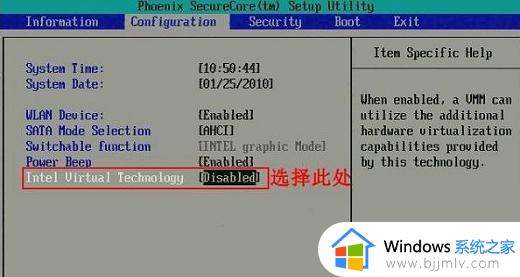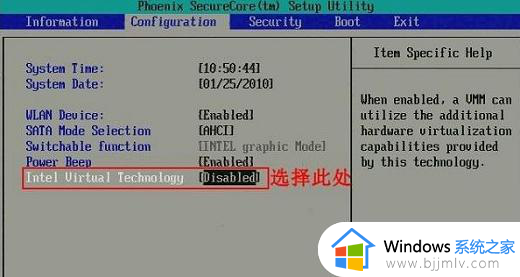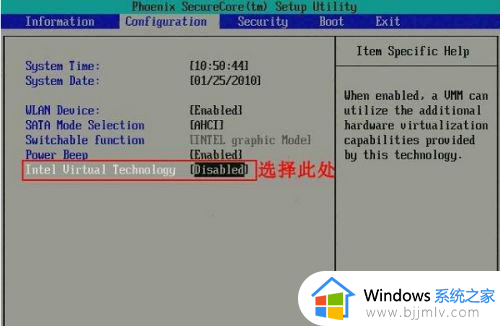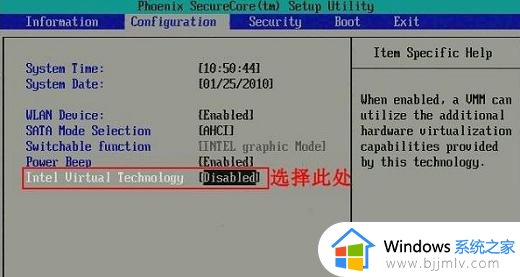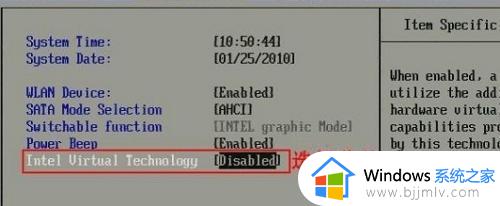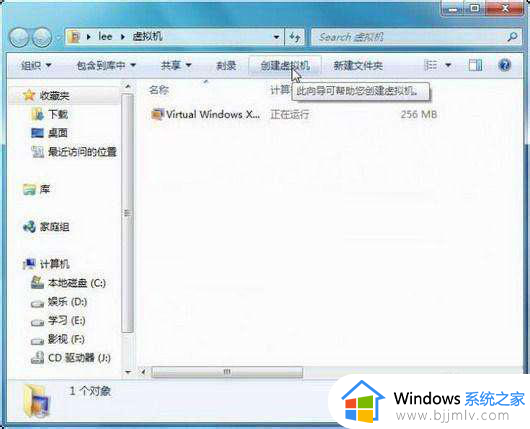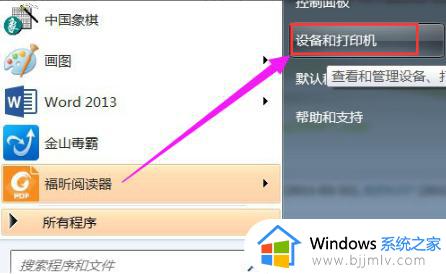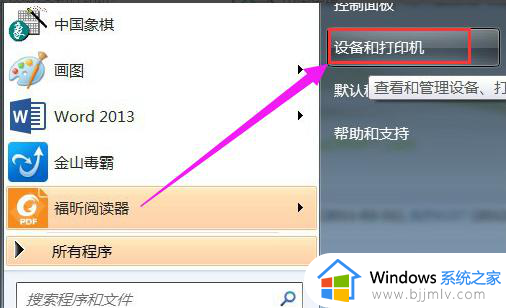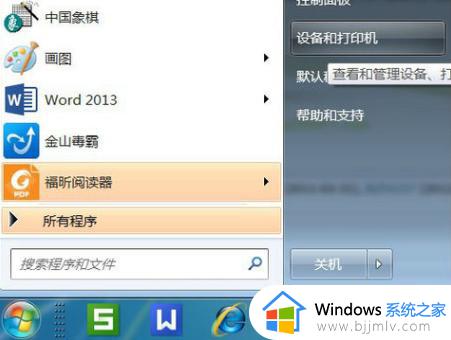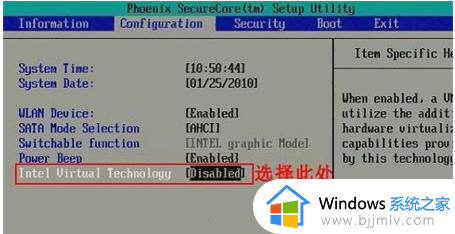win7电脑如何开启vt虚拟化 win7怎么打开vt虚拟化技术
在win7电脑中,vt虚拟化技术是一种可靠的硬件辅助虚拟化技术,这项技术实质是通过中间层次实现计算资源的管理和再分配,使资源利用实现最大化,不过大多用户都不懂得如何打开,那么win7怎么打开vt虚拟化技术呢?这里小编就来教大家win7电脑开启vt虚拟化操作方法。
具体方法:
方法一:
1、进入BIOS设置后,切换到“Configuration”选项,将光标移动到“Intel Virtual Technology”并按下回车,如果没有找到VT选项或不可更改,说明不支持VT技术。
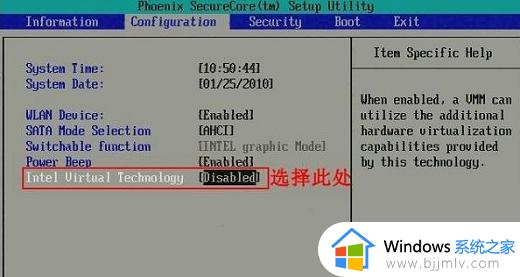
2、打开选项后,选择“Enabled”,并按下回车。
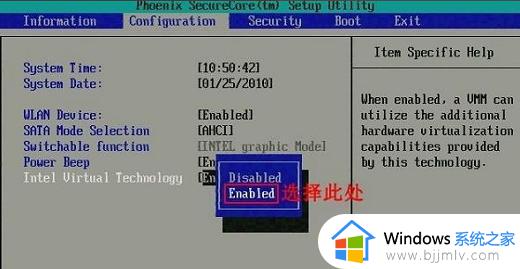
3、此时该选项将变为Enabled,按F10热键保存并退出即可开启VT功能。

方法二:
1、进入bios设置后,切换到“Advanced”选项,选择“CPU Setup”并按下回车键。
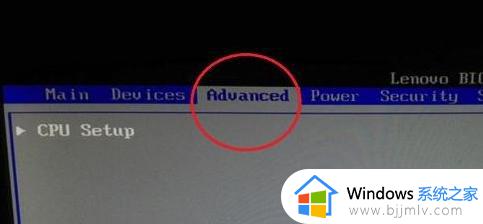
2、然后移动到“Intel(R)Virtualization Technology”,按下回车,设置为“Enabled”,然后按下F10进行保存即可。
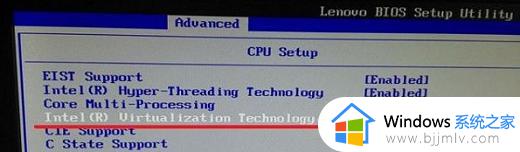
上述就是小编带来的关于win7电脑开启vt虚拟化操作方法了,还有不懂得用户就可以根据小编的方法来操作吧,希望能够帮助到大家。